10 parasta pikanäppäintä Windows 10:ssä ja niiden käyttö

Tutustu Windows 10:n 10 suosituimpaan pikanäppäimeen ja siihen, miten voit hyödyntää niitä tehokkaasti töissä, koulussa ja muissa asioissa.
Huolimatta tietosuojakäytäntöjensä muutoksista ja tiukkojen toimenpiteiden toteuttamisesta käyttäjien henkilöllisyyden turvaamiseksi Google ei ole onnistunut poistamaan ongelmallisia huolenaiheita laajalti käytetyn Chrome-selaimen suhteen . Käyttäjien huoli tietoturvasta ja evästeistä poimittujen tietojen väärinkäyttö on ollut suuri syy siihen, että Chrome on ollut negatiivisessa valokeilassa.
Tällaisessa tilanteessa vaihtoehdon löytäminen Chromelle on paras vaihtoehto. käyttäjät ovat kuitenkin pidättäytyneet vaihtamasta uuteen selaimeen, koska he ovat huolissaan pitkään tallennettujen selainasetusten ja kirjanmerkkien katoamisesta Chromessa. Mutta on olemassa vaihtoehtoja, joiden avulla voit tehdä sen mahdolliseksi ja viedä kaikki tietosi Chromesta uusiin mieltymyksiisi. Lue eteenpäin ja opi, kuinka voit siirtää tallennetut tiedot Chromesta uuteen selainvalintaasi.
Siirtyminen Firefoxiin
Firefox on välitön Chromen korvike. Mozillan kehittämän Firefoxin on laajalti raportoitu olevan nopeampi ja tehokkaampi kuin Chrome, ja että se ei jää jäljelle kuten Chrome, jos sitä kuormitetaan monilla välilehdillä. Näin voit siirtyä Chromesta Firefoxiin sujuvasti:
Vaihe 1: NapsautaFirefoxin oikeassa yläkulmassaolevaa Valikko- painiketta. Valitse avattavasta valikosta Kirjasto .
Vaihe 2: Napsauta kirjastossa Kirjanmerkit. Vuonna Kirjanmerkit valikossa löydät vaihtoehto sanomalla Näytä kaikki kirjanmerkit alaosassa vasemmassa kulmassa valikosta. Napsauta sitä.
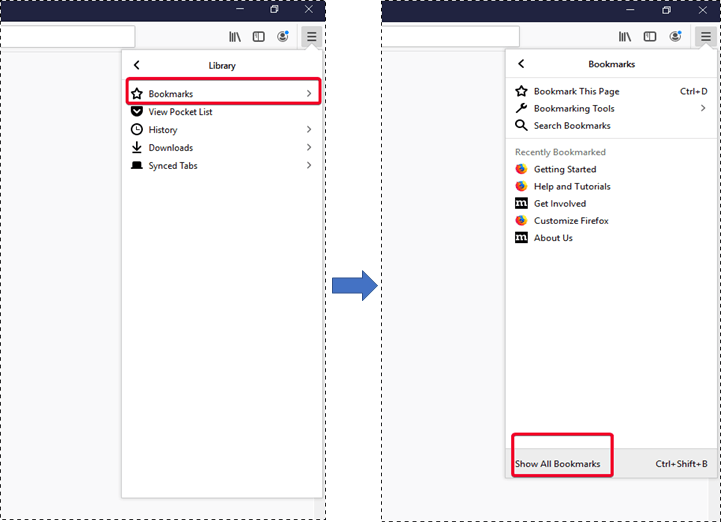
Vaihe 3: Näkyviin tulee alla olevan kuvan kaltainen ikkuna. Täältä löydät vaihtoehdon. Valitsetässä tehtäväpalkista Tuo ja varmuuskopioi ja napsauta sittenavattavasta valikosta Tuo toisesta selaimesta .
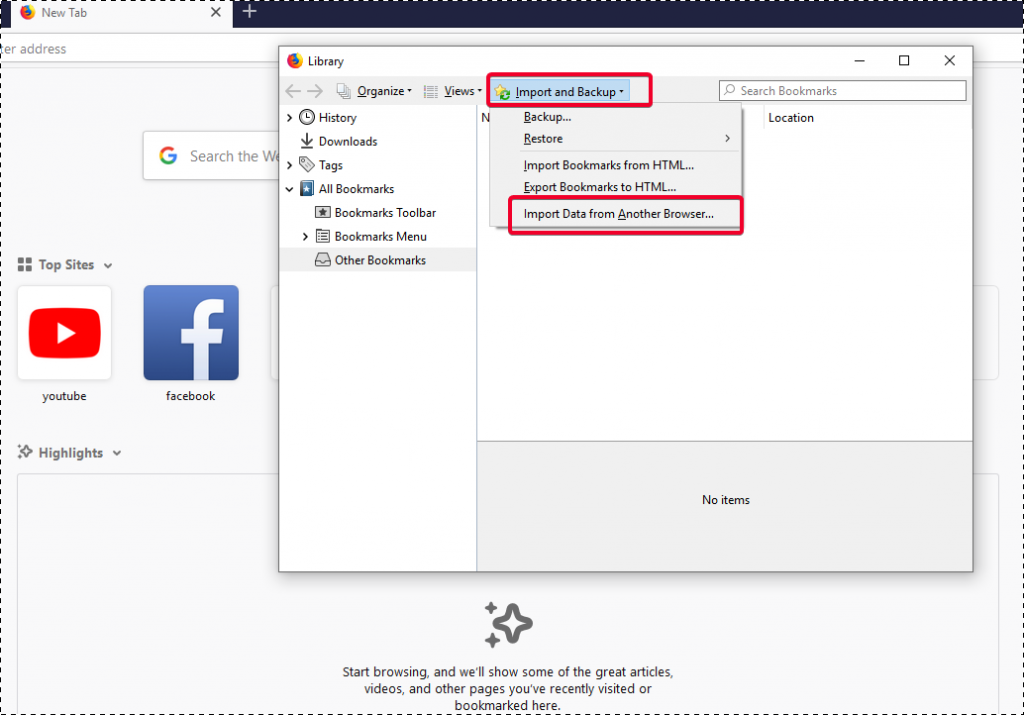
Vaihe 4: Valitse seuraavassa ponnahdusikkunassa Tuo asetukset ja tiedot selaimeksi, josta tuot tietoja.
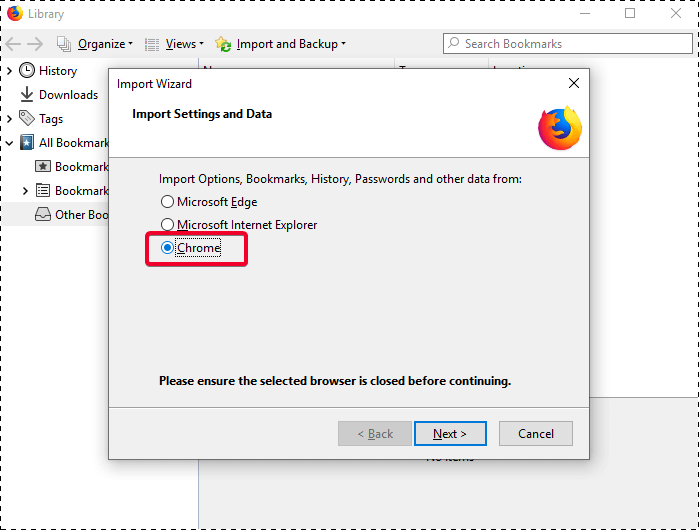
Vaihe 5: Kun jatkat, saat ilmoituksen kaikista tuodavista tiedoista. Voit valita, mitä tietoja haluat tuoda Chromesta. Tämä sisältää myös kirjanmerkkisi ja evästeet. Napsauta vain Seuraava ja tuonti on valmis hetkessä.
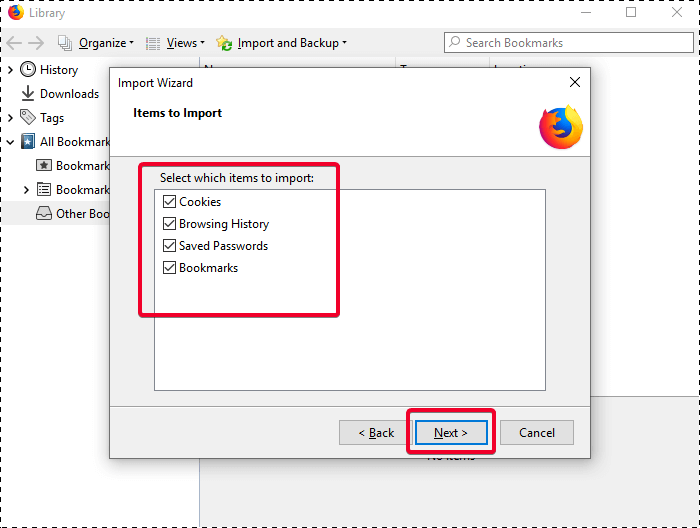
Täytyy lukea:-
Turvallisimmat verkkoselaimet yksityiseen selailuun - turvallisin...
Muutto Safariin
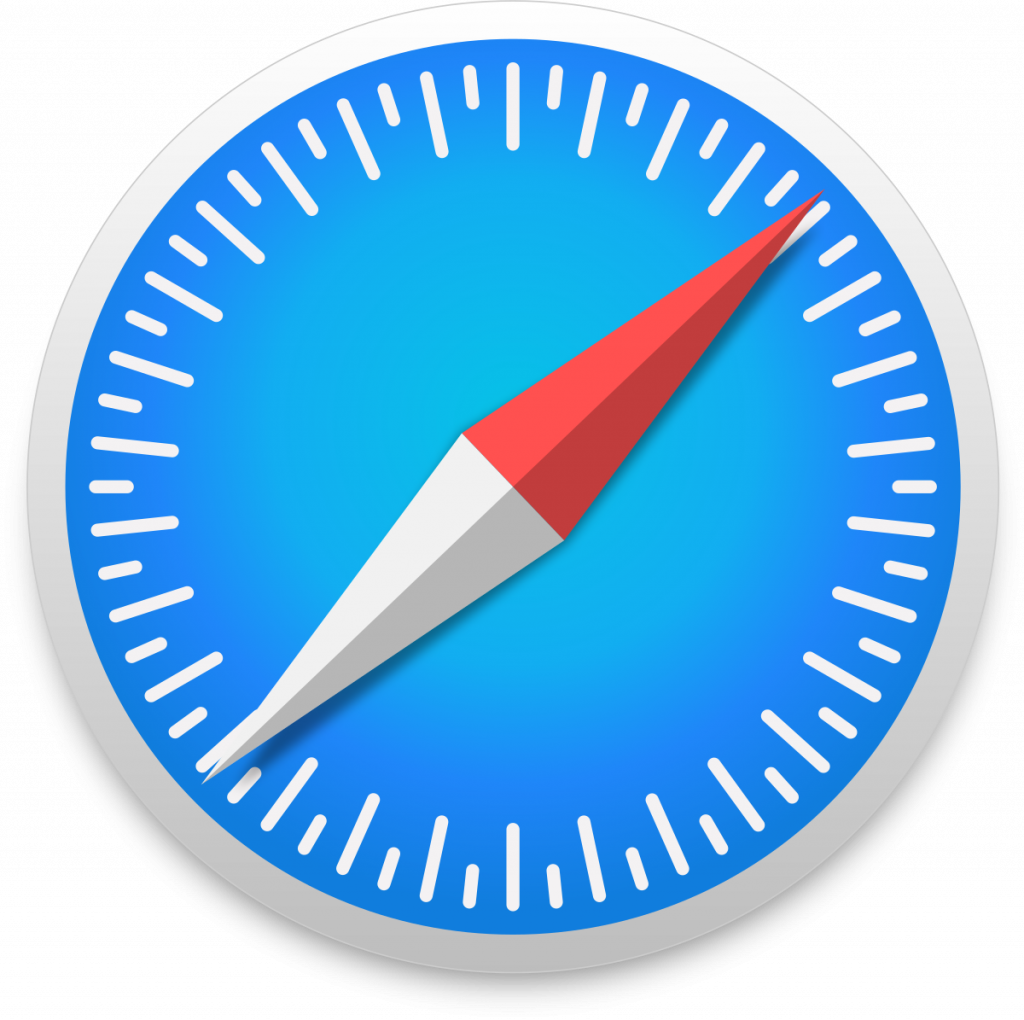
Applen käyttäjät, teitä ei ole laiminlyöty ollenkaan. Jopa Safari- selaimessa on ominaisuus tietojen tuomiseen Chromesta. Safarilla on paljon parempi, helpompi ja nopeampi siirtotapa kromin ja itsensä välillä. Se riittää kahdella kolmella napsautuksella, ja tiedot Chromesta tuodaan helposti uuteen asetukseen, eli Safariin. Näin voit siirtää selaimesi evästeet ja muut tallennetut tiedot Chromesta Safariin muutamalla yksinkertaisella vaiheella:
Vaihe 1: Etsivalikkopalkista Tuo from -painikeja valitse Google Chrome.
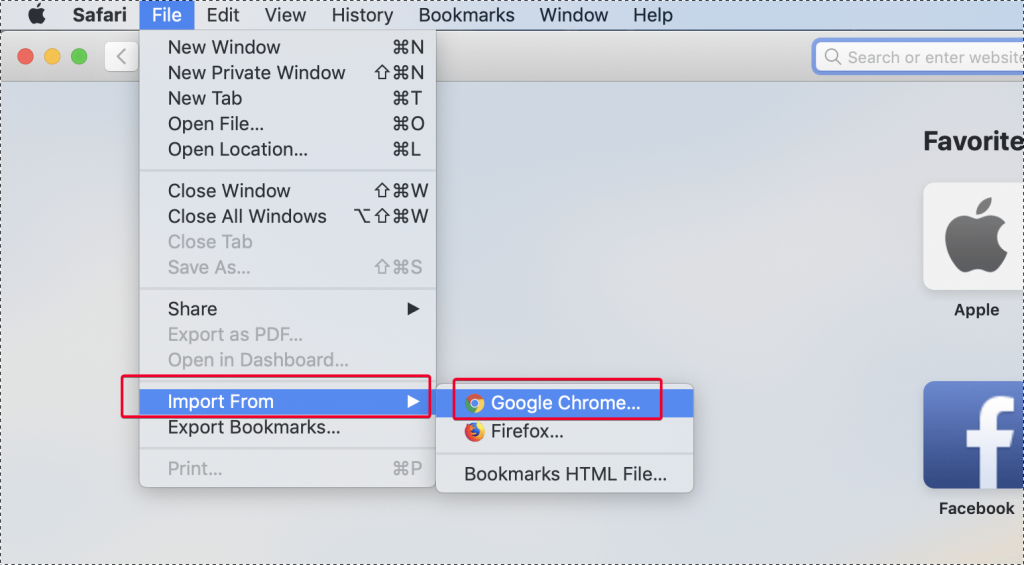
Vaihe 2 : Safari pyytää sinua valitsemaan, haluatko tuoda historian vai kirjanmerkit vai molemmat. Napsauta vain Tuo . Siinä kaikki, kolmella napsautuksella olisit onnistuneesti tuonut kaikki kirjanmerkit ja historian Chromesta Safariin.
Tällä tavalla voit helposti vaihtaa Safariin tai Firefoxiin, mikä tekee niistä täydellisen korvaavan Chromen.
Mutta kuinka hallitset salasanoja?
Varmistaaksesi, että kaikki salasanat ja muut identiteettijäljet poistetaan selaimesi toiminnasta Chromessa, on aina viisasta käyttää tehokasta ohjelmistotyökalua. Näin voit varmistaa, että olet päässyt kokonaan eroon kaikista tiedoista, tiedoista tai salasanoista, jotka olet ehkä tallentanut Chromeen jossain vaiheessa.
Advanced Identity Protector on tässä hyvä vaihtoehto, jonka avulla voit poistaa kaikki identiteettijäljet ja tallennetut salasanat selaimestasi. Se on paras ID-varkauksien suojaustyökalu ja varmistaa, että kaikki luottamukselliset tietosi, joita ei saa paljastaa kenellekään, tallennetaan tai poistetaan evästeistä. Tässä on joitain parhaista ominaisuuksista, jotka tekevät Advanced Identity Protectorista loistavan valinnan vahvistetun ja suojatun siirron tekemiseen Chromesta Firefoxiin ja Safariin:
Tämän lisäksi Advanced Identity Protectorissa on sisäänrakennettu holvi, johon voit halutessasi tallentaa kaikki tarkistuksen aikana havaitut salasanasi. Jotkut salasanat haluat tallentaa, mutta koska sinun on poistettava muita jälkiä, voit tallentaa tärkeät varastoon ja poistaa loput.
Advanced Identity Protectorin avulla voit helposti siirtyä Chromesta toiseen selaimeen ilman, että sinun tarvitsee huolehtia kromiin tallennetuista tiedoista. Käytä Advanced Identity Protectoria, poista kaikki tiedot ja identiteettijäljet Chromesta ja tallenna tarvittavat tiedot sisäänrakennettuun varastoon. Koska sinulla ei tarvitse olla Advanced Identity Protector -salasanojen hallintaa, se lisää käyttömukavuuttasi myös käyttäjänä.
Saat lisätietoja Advanced Identity Protectorin hankkimisesta ja asentamisesta vierailemalla täällä .
Chromen ongelmat eivät ole uusia, ja Google Chromen tietosuojaa koskevat huolenaiheet eivät näytä loppuvan. Joten sinun on parempi tehdä siirtymä ja päästä eroon kaikesta, mitä olet tallentanut Chromeen AIP:n kautta.
Jos Chromesta vaihtaminen on mielestäsi oikea valinta, kommentoi tätä artikkelia ja kerro mielipiteesi siitä.
Tutustu Windows 10:n 10 suosituimpaan pikanäppäimeen ja siihen, miten voit hyödyntää niitä tehokkaasti töissä, koulussa ja muissa asioissa.
Opas BitLockerin käyttöön, Windows 10:n tehokkaaseen salausominaisuuteen. Ota BitLocker käyttöön ja suojaa tiedostosi helposti.
Opas Microsoft Edge -selaushistorian tarkastelemiseen ja poistamiseen Windows 10:ssä. Saat hyödyllisiä vinkkejä ja ohjeita.
Katso, kuinka voit pitää salasanasi Microsoft Edgessä hallinnassa ja estää selainta tallentamasta tulevia salasanoja.
Kuinka eristää tekstin muotoilua Discordissa? Tässä on opas, joka kertoo, kuinka Discord-teksti värjätään, lihavoidaan, kursivoitu ja yliviivataan.
Tässä viestissä käsittelemme yksityiskohtaisen oppaan, joka auttaa sinua selvittämään "Mikä tietokone minulla on?" ja niiden tärkeimmät tekniset tiedot sekä mallin nimen.
Palauta viimeinen istunto helposti Microsoft Edgessä, Google Chromessa, Mozilla Firefoxissa ja Internet Explorerissa. Tämä temppu on kätevä, kun suljet vahingossa minkä tahansa välilehden selaimessa.
Jos haluat saada Boogie Down Emoten Fortnitessa ilmaiseksi, sinun on otettava käyttöön ylimääräinen suojakerros, eli 2F-todennus. Lue tämä saadaksesi tietää, miten se tehdään!
Windows 10 tarjoaa useita mukautusvaihtoehtoja hiirelle, joten voit joustaa, miten kohdistin toimii. Tässä oppaassa opastamme sinut läpi käytettävissä olevat asetukset ja niiden vaikutuksen.
Saatko "Toiminto estetty Instagramissa" -virheen? Katso tämä vaihe vaiheelta opas poistaaksesi tämän toiminnon, joka on estetty Instagramissa muutamalla yksinkertaisella temppulla!







